安卓手机的通讯录怎么导入iphone
日期: 来源:玉竹安卓网
想要将安卓手机上的通讯录快速导入到iPhone中吗?在日常生活中,我们经常会因为更换手机或者使用多部手机而需要将通讯录数据进行迁移,虽然安卓和iOS系统不同,但是通过一些简单的操作,我们也能轻松实现通讯录的导入。接下来让我们一起来了解一下如何将安卓手机的通讯录快速导入到iPhone中吧!
安卓手机通讯录快速导入iPhone
步骤如下:
1.解锁安卓手机进入系统后,点击联系人的应用进入。
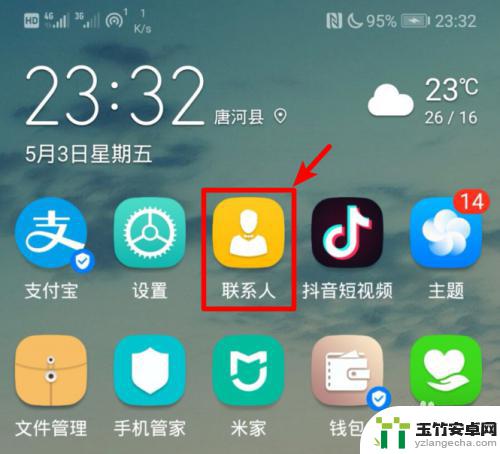
2.在联系人的界面点击右上方三个点的图标,选择导入/导出的选项。
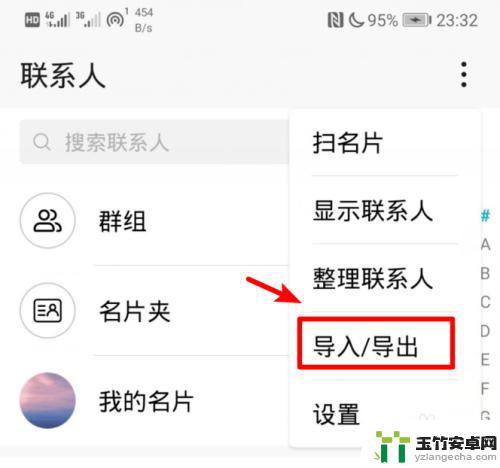
3.点击后,在导出的下方,选择分享联系人的选项。
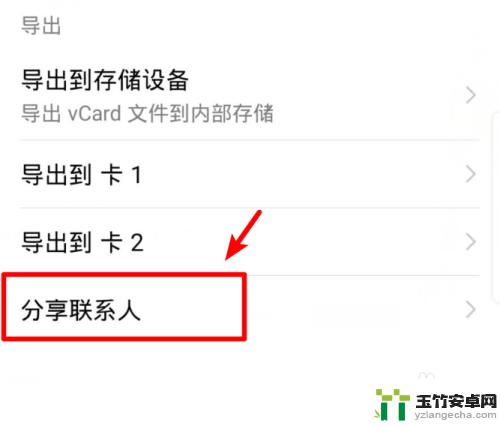
4.进入分享页面后点击全选,选择全部的联系人,然后点击分享。
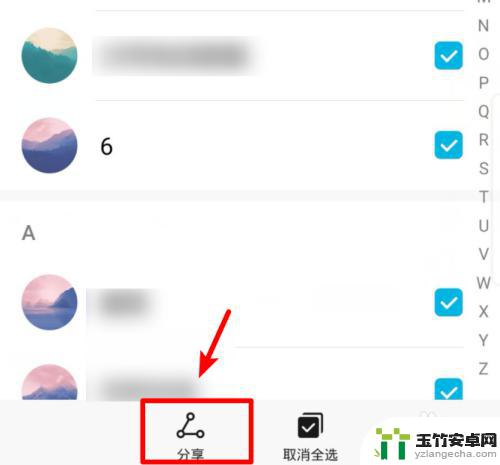
5.在分享页面我们选择发送QQ,然后。选择苹果手机登录的QQ号码进行发送。
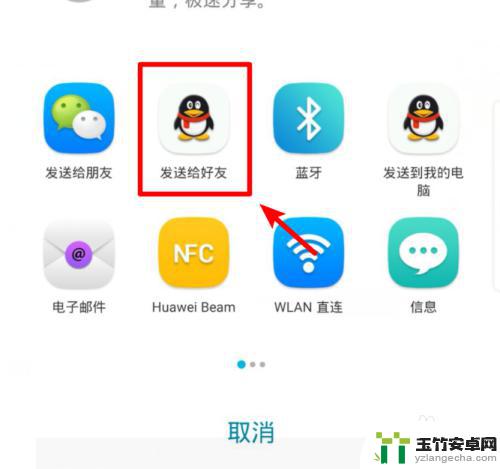
6.发送完毕后,打开苹果手机的QQ,点击接收到的文件。
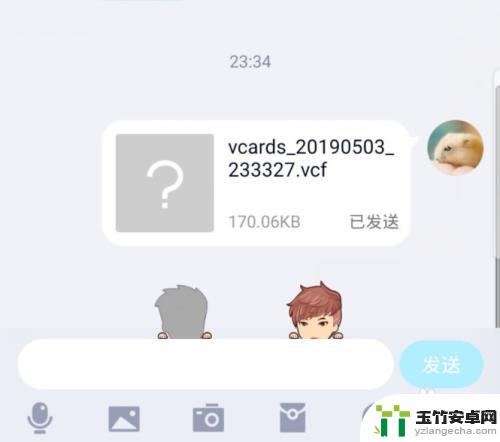
7.点击后,在文件详情界面,选择用其他应用打开的选项。
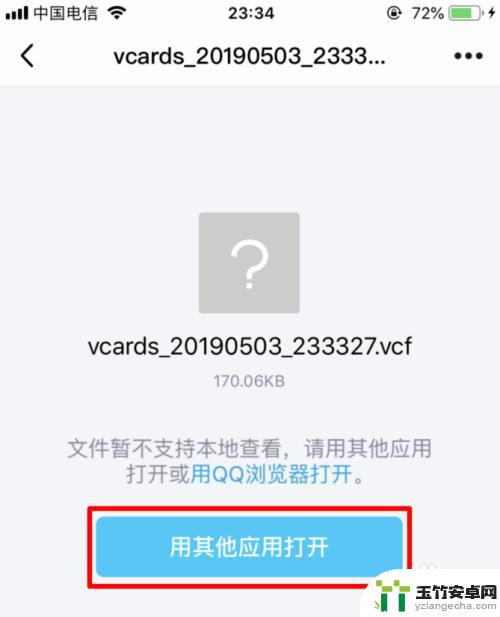
8.点击后,在打开方式页面,选择拷贝到通讯录的选项。
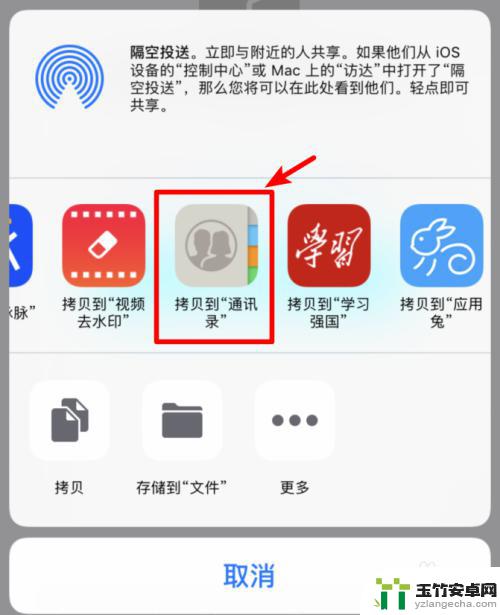
9.点击后,苹果手机会加载安卓手机的通讯录,点击右上方的存储选项即可。
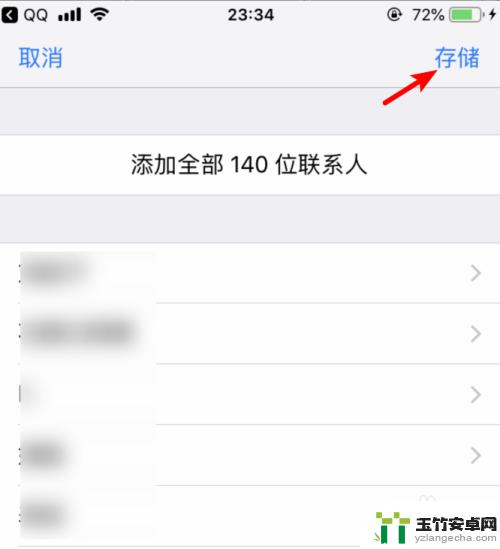
以上就是如何将Android手机的通讯录导入iPhone的全部内容,如果你遇到这个问题,可以尝试按照以上方法解决,希望对大家有所帮助。














